- Tutorial Lengkap iMovie
[Diperbaiki] Mengapa iMovie Terus Menerus Crash dan Bagaimana Cara Memperbaikinya?
Aug 22, 2024• Proven solutions
Tidak aneh ketika mendengar tentang iMovie crash karena ini adalah masalah umum yang terjadi akhir-akhir ini dan sebagian besar software juga pernah sepertinya. Kita tahu bahwa tidak ada produk yang bisa dinilai sempurna karena semua produk memiliki kelebihan dan kekurangan yang berbeda; demikian pula halnya dengan iMovie. Hal utama yang perlu dibicarakan adalah bagaimana Anda dapat memperbaiki masalah ini untuk menghindari kesulitan di kedepannya.
- Bagian 1. Mengapa iMovie Terus Menerus Crash dan Bagaimana Cara Mengatasinya?
- Bagian 2. Alternatif iMovie Terbaik
Bagian 1. Mengapa iMovie Terus Crash dan Bagaimana Cara Mengatasinya?
Ada banyak alasan di balik setiap crashnya software. Tidak terlalu sulit untuk memperbaiki masalah iMovie yang crash karena ada beberapa trik yang mudah digunakan. Berikut adalah beberapa alasan mengapa iMovie crash dan cara mengatasi masalahnya.
1. Masalah ketidakcocokan versi dan solusinya
Ketidakcocokan versi adalah alasan umum mengapa iMovie crash. Jika versi iMovie yang Anda gunakan tidak kompatibel dengan sistem operasi Anda, ikuti langkah-langkah berikut:
Langkah 1. Cari tahu versi iMovie dan macOS yang Anda gunakan.
Buka Mac App Store untuk melihat Versi iMovie. Lalu buka Preferensi Sistem untuk mengetahui versi mac OS.
Langkah 2. Perbarui ke versi terbaru iMovie atau macOS
Klik ikon Pembaruan untuk mendownload versi terbaru di Mac App Store. Jika macOS Anda bukan versi terbaru, buka Preferensi Sistem dan klik ikon Pembaruan Software untuk memperbarui macOS Anda.
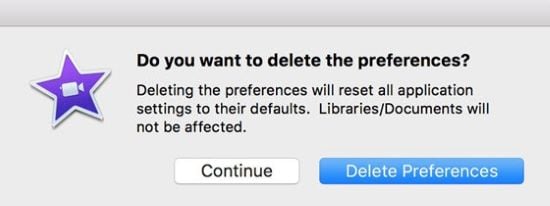
2. Kesalahan ketika kompilasi dan solusi
Salah satu alasan utama di balik crashnya iMovie maupun software lainnya adalah kesalahan ketika kompilasi. iMovie dapat dengan mudah mendeteksi semua kesalahan pengejaan dan kesalahan tata bahasa, dan ketika ia mencoba memberi tahu pemrogram tentang hal itu, maka crash sering terjadi. Langkah-langkah ini dapat membantu Anda:
Langkah 1. Kosongkan folder cache dan folder preferensi.
Klik Finder-Go untuk melihat menu, lalu tekan dan tahan tombol pilihan alt. Ketika di menu muncul Perpustakaan, masuk ke folder dan temukan file cache.mov dan cache.plist, lalu hapus.
Jika Anda telah mengosongkan folder cache serta folder preferensi tetapi iMovie Anda masih crash berulang kali, cobalah untuk menghapus file preferensi di iMovie.
Langkah 2. Hapus file preferensi di iMovie.
Buka iMovie dan tekan tombol option dan command hingga Anda melihat panel, lalu klik Hapus Preferensi.
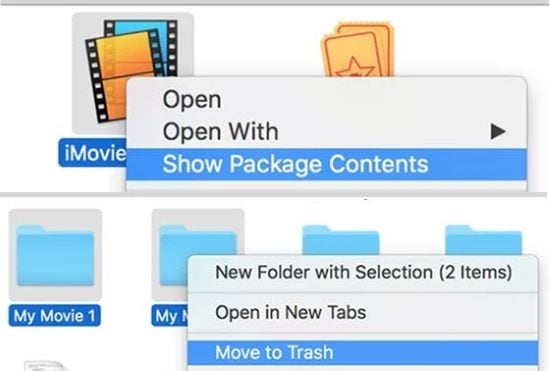
Langkah 3. Ganti nama file preferensi
File ini akan dinamai com.apple.iMovieApp.plist di sistem Anda dan dapat dengan mudah ditemukan di folder pengguna yang dinamai Perpustakaan/preferensi.
Langkah 4. Tutup iMovie anda dan seret fail .plist ke sistem dekstop.
Jika Anda dapat membuka software iMovie Anda lagi, maka semuanya telah terselesaikan.
3. File proyek iMovie crash dan solusinya
iMovie bisa menjadi crash saat file proyek crash karena virus yang tidak dikenal. Kasus ini sangat mudah diselesaikan:
Langkah 1. Temukan dan hapus file yang crash.
Pergi ke Pengguna di jendela Finder, klik kanan iMovies, Anda akan melihat Tampilkan Isi Paket, lalu hapus file.
Langkah 2. Download file yang benar.
4. Kesalahan Codec file dan solusi
iMovie tidak dapat mendukung sebagian besar codec file. Jika terus mengalami crash, penyebabnya mungkin karena codec yang tidak kompatibel dan file yang diimpor tidak tersedia.
Langkah 1. Pelajari tentang codec umum yang didukung iMovie.
Jika Anda tidak tahu codec apa yang didukung iMovie, Anda dapat mengikuti Dukungan Apple ini.
Langkah 2. Konversikan file video ke format yang didukung.
Anda dapat mencoba mendownload aplikasi konverter lalu menggunakannya untuk mengonversi file.
5. Bahasa kode tidak dapat dipahami dan solusi
iMovie tidak dapat memahami sebagian besar bahasa kode. Saat gagal dalam penerjemahan, maka secara alami ia hanya menemukan satu cara dan itu adalah crash. Jika kompiler iMovie Anda dapat menangani kode tanpa kesalahan, maka Anda tidak akan pernah menemukan masalah seperti crash.
Terkait:
Bagian 2. Alternatif iMovie Terbaik
Wondershare Filmora direkomendasikan sebagai alternatif terbaik dan paling efektif untuk iMovie karena antarmuka pengguna interaktifnya yang cocok bahkan untuk pemula. Aplikasi ini memiliki hampir semua hal yang biasanya diharapkan orang dari iMovie.
Filmora memudahkan siapa saja untuk berkreasi, dan fitur-fitur canggih di dalamnya sederhana dan menyenangkan. Dengannya, Anda dapat dengan mudah menerapkan berbagai operasi pengeditan video seperti merotasi, memangkas, memotong, memisahkan, serta menambahkan efek video yang menakjubkan, filter, overlays, transisi, teks, dan banyak lagi. Mengapa tidak mengklik tombol Coba Gratis di bawah ini untuk mencoba aplikasi ini. Anda tidak akan kecewa.
Temukan Lebih Banyak Alternatif iMovie:
Semoga artikel ini dapat membantu Anda dalam menyelesaikan masalah iMovie yang crash. Jika Anda memiliki solusi yang lebih baik, Anda juga bisa membagikannya kepada kami. Atau jangan ragu untuk memberi tahu kami jika Anda masih memiliki pertanyaan.
Tutorial berikut ini akan memperlihatkan cara untuk melakukan split file MOV dalam beberapa klik.
by Shanoon Cox Aug 21, 2024 20:11 PM
Dengan antarmuka yang ramah, dukungan terhadap format file besar dan 427 efek transisi, aplikasi ProShow menerima peringkat yang cukup tinggi, tetapi...
by Shanoon Cox Aug 21, 2024 20:10 PM
Rekomendasi Cara Mudah untuk Mengubah Thumbnail Dailymotion Anda
by Shanoon Cox Aug 21, 2024 20:10 PM


